Neste tutorial passo a passo, você aprenderá como apagar e formatar uma unidade flash, disco rígido ou outra unidade externa usando o aplicativo Utilitário de Disco integrado no seu Mac.
Formatar e apagar unidade no Mac: ocultar
Por que formatar uma unidade
Para alterar o formato do sistema de arquivos: Se a unidade externa que você está tentando conectar não for reconhecida por um computador, smart TV, tablet, telefone ou outros dispositivos semelhantes, provavelmente porque o formato do sistema de arquivos existente da unidade não é compatível com o sistema operacional desse dispositivo. Nessa situação, você terá que formatar a unidade externa para um formato de arquivo compatível. Mais sobre isso mais tarde.
Para corrigir uma unidade corrompida: Uma unidade flash pode ser corrompida e mostrar erros quando você a conecta a um computador. Por exemplo, você pode ver um alerta pop-up dizendo: “Você precisa formatar o disco antes de poder usá-lo”. Nesses casos, a formatação da unidade deve corrigir os problemas contínuos.
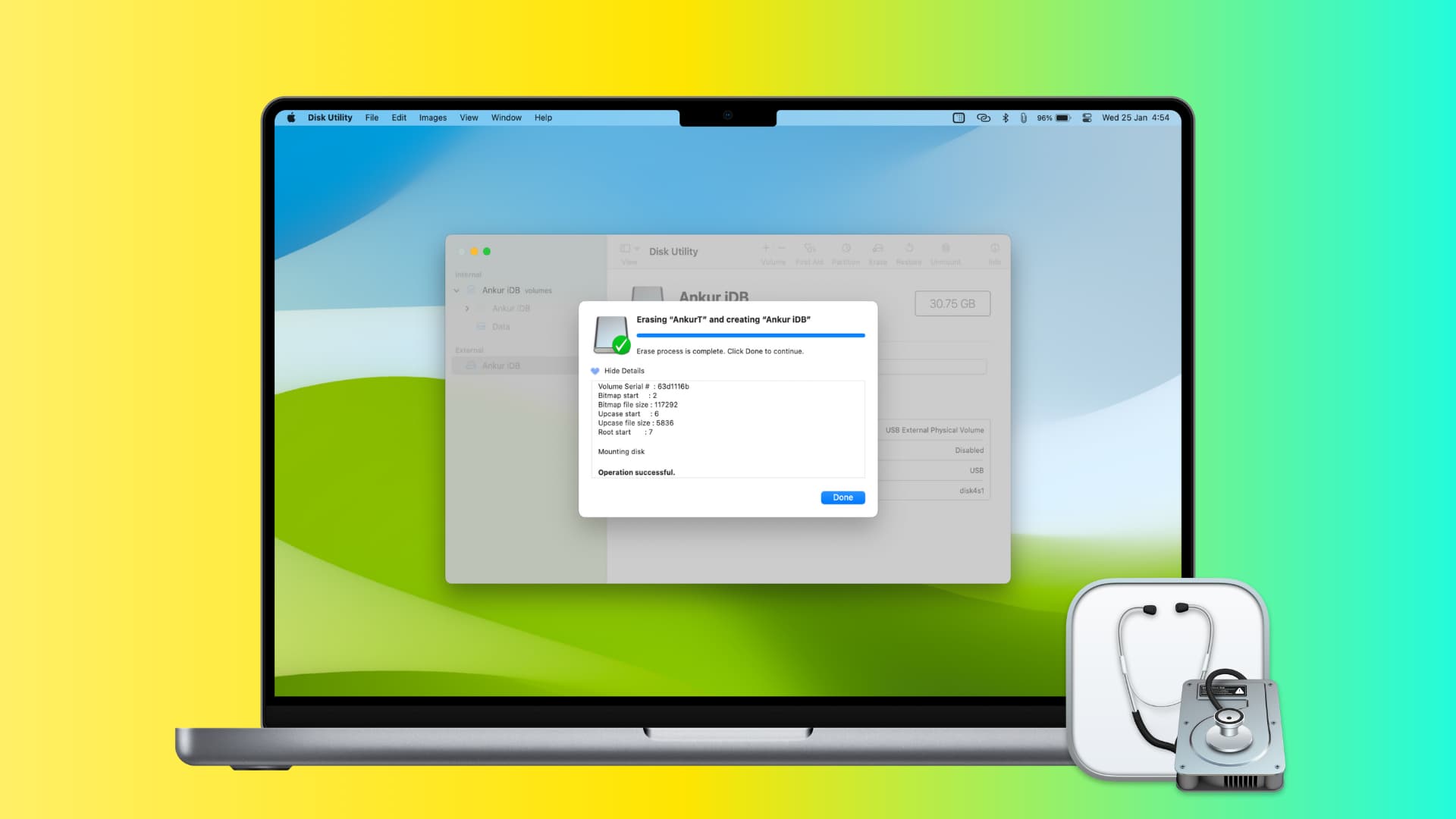
Para apagar tudo: A formatação de uma unidade apaga tudo e é uma maneira rápida de limpar a unidade sem precisar excluir arquivos manualmente.
Para tornar os dados irrecuperáveis: Durante a formatação, você pode optar por apagar a unidade com segurança, o que tornará seus dados existentes irrecuperáveis por aplicativos de recuperação de arquivos. Mais sobre isso no final do post.
Qual formato de sistema de arquivos escolher
Pergunte-se onde deseja usar o disco rígido externo, SSD, cartão SD, pen drive, etc.
Se você quiser usá-lo apenas em computadores Mac, você pode escolher Mac OS Extended. Se você quiser usá-lo no Windows, macOS, Linux, TVs, telefones e outros lugares, escolha ExFAT (recomendado) ou MS-DOS (FAT).
Saiba mais sobre os diferentes formatos de sistema de arquivos .
Faça um backup
Aviso: A formatação de uma unidade apagará todo o seu conteúdo e, doravante, será tratada como uma unidade completamente nova sendo configurada para uso inicial. Se os dados existentes na unidade forem valiosos, certifique-se de copiá-los para o seu Mac ou em outro lugar antes de formatá-los.
Como apagar e formatar uma unidade externa no Mac
1) Conecte a unidade externa à porta USB do seu Mac.
2) Abra o aplicativo integrado Utilitário de Disco em seu Mac.
3) Na barra lateral, selecione o disco ou seu volume que deseja apagar.
4) Clique em Apagar.
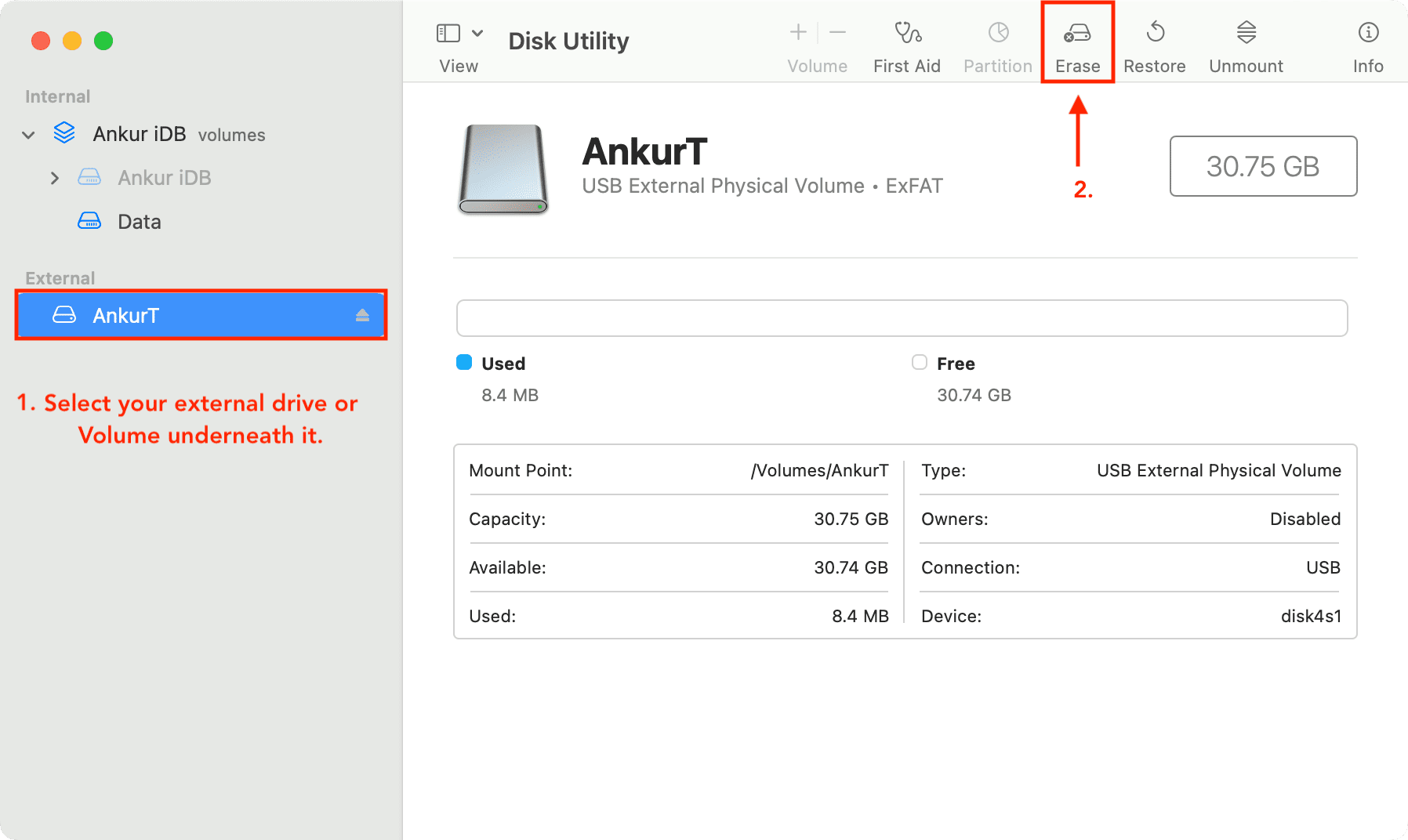
5) Digite o nome que deseja usar como o novo nome da unidade uma vez está formatado. Observação: Se você escolher o formato MS-DOS e ExFAT (próxima etapa), o nome do disco deve ter onze caracteres ou menos devido às limitações herdadas do sistema de arquivos da Microsoft.
6) Clique no menu pop-up Formato e escolha o formato de disco desejado. Selecionaremos ExFAT porque é universalmente compatível. Observação: dependendo do tipo de disco que você está usando, algumas opções de formato podem não ser exibidas aqui.
7) Você vê uma opção selecionar o Esquema para sua unidade? Em caso afirmativo, você provavelmente não precisa modificá-lo ou pode selecionar GUID Partition Map.
8) Se você tiver arquivos confidenciais na unidade e agora estiver vendendo isso dirigir ou entregá-lo, você pode usar o botão Opções de segurança para tornar as coisas irrecuperáveis. A partir daqui, selecione Mais seguro (a opção mais à direita) ou qualquer outra opção.
9) Por fim, clique no botão Apagar para fazer Disco O utilitário começa a formatar seu disco. Você notará que o ícone do disco desaparece da área de trabalho. Mas não se preocupe. Ele reaparecerá no sistema assim que o Utilitário de Disco terminar de formatá-lo.
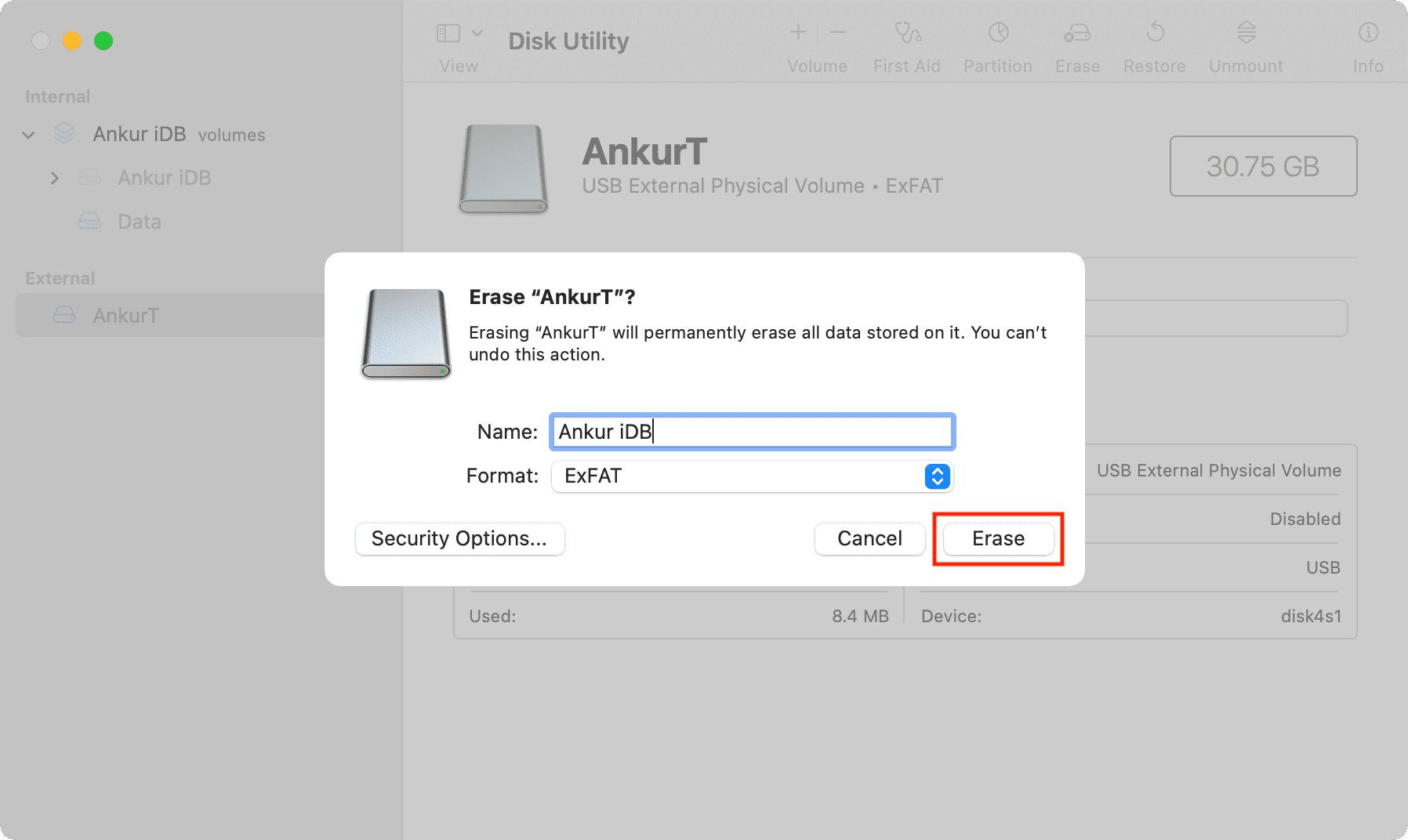
10) Quando o disco for apagado ou formatado, clique em Concluído e saia do Utilitário de Disco.
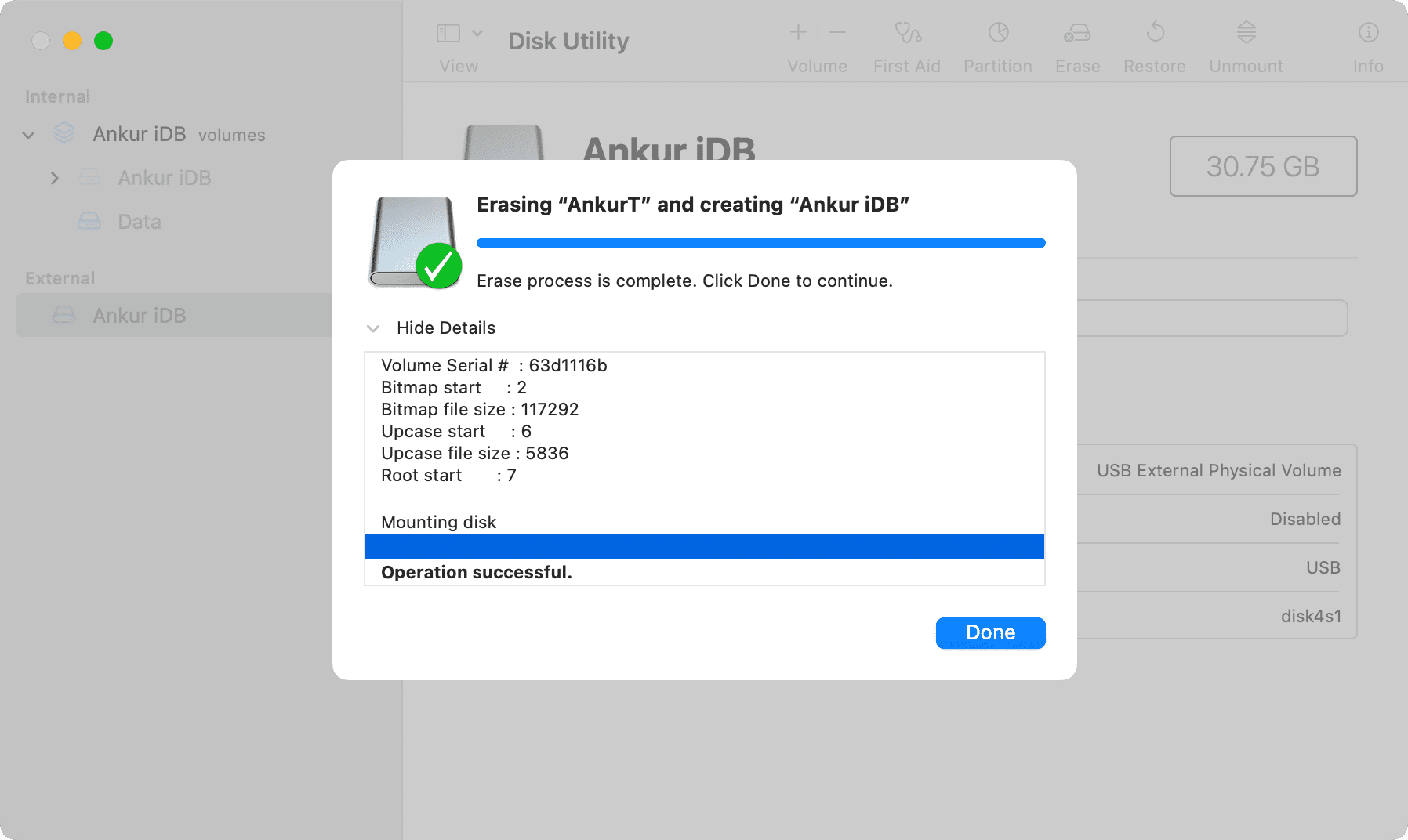
Seu disco agora está apagado, reformatado e pronto para ser usado!
Não se esqueça de ejetar seu disco externo dispositivos de armazenamento quando terminar de usá-los. Deixar de desmontar um dispositivo de armazenamento externo antes de desconectá-lo pode levar à perda de dados.
Apagar disco e volume
O Utilitário de Disco permite apagar discos ou volumes. Apagar um disco exclui todos os seus volumes e arquivos. Apagar um volume exclui todos os arquivos desse volume, mas não afeta outros volumes.
Se você quiser apagar o disco inteiro junto com as partições dele, certifique-se de selecionar seu dispositivo de armazenamento no Utilitário de Disco barra lateral, não uma de suas partições.
Saiba mais: Como adicionar, montar, desmontar, apagar e excluir volumes usando o Utilitário de Disco no Mac
Esquema suportado pelo Utilitário de Disco no Mac
Ao formatar uma unidade, você pode ver a opção de selecionar o esquema. Você pode deixar a caixa de esquema intocada e deixá-la ser o que o Utilitário de Disco mostra. Ou você pode usar um destes três esquemas:
Guid Partition Map: Selecione isso se você tiver um Mac com um processador Intel ou uma máquina recente com silício Apple (M1, M2 e seus sucessores). Computadores Windows mais recentes também usam esse esquema. Apple Partition Map: Selecione este esquema se desejar que a unidade seja compatível com os antigos Macs baseados em PowerPC. Master Boot Record (também conhecido como “fdisk”): selecione para torná-lo compatível com todos os computadores Windows.
Opções de segurança ao apagar no Utilitário de Disco
A opção Mais rápido não apaga com segurança os arquivos no disco, o que significa que um aplicativo de recuperação de disco pode recuperá-los.
A próxima opção grava uma passagem de dados aleatórios e, em seguida, uma única passagem de zeros em todo o disco enquanto apaga todas as informações usadas para acessar seus arquivos.
A terceira opção grava sobre o dados três vezes, o que atende ao padrão do Departamento de Energia dos EUA para apagar com segurança a mídia magnética.
E a opção Mais seguro grava os dados até sete vezes para atender aos requisitos dos EUA. Padrão 5220-22-M do Departamento de Defesa para apagar mídia magnética com segurança.
Observação: o botão Opções de segurança não está disponível para todos os tipos de dispositivos de armazenamento. Caso você não o veja, seu Mac não apagará a unidade com segurança. Ele executará um apagamento simples e os dados poderão ser recuperados por aplicativos de recuperação.
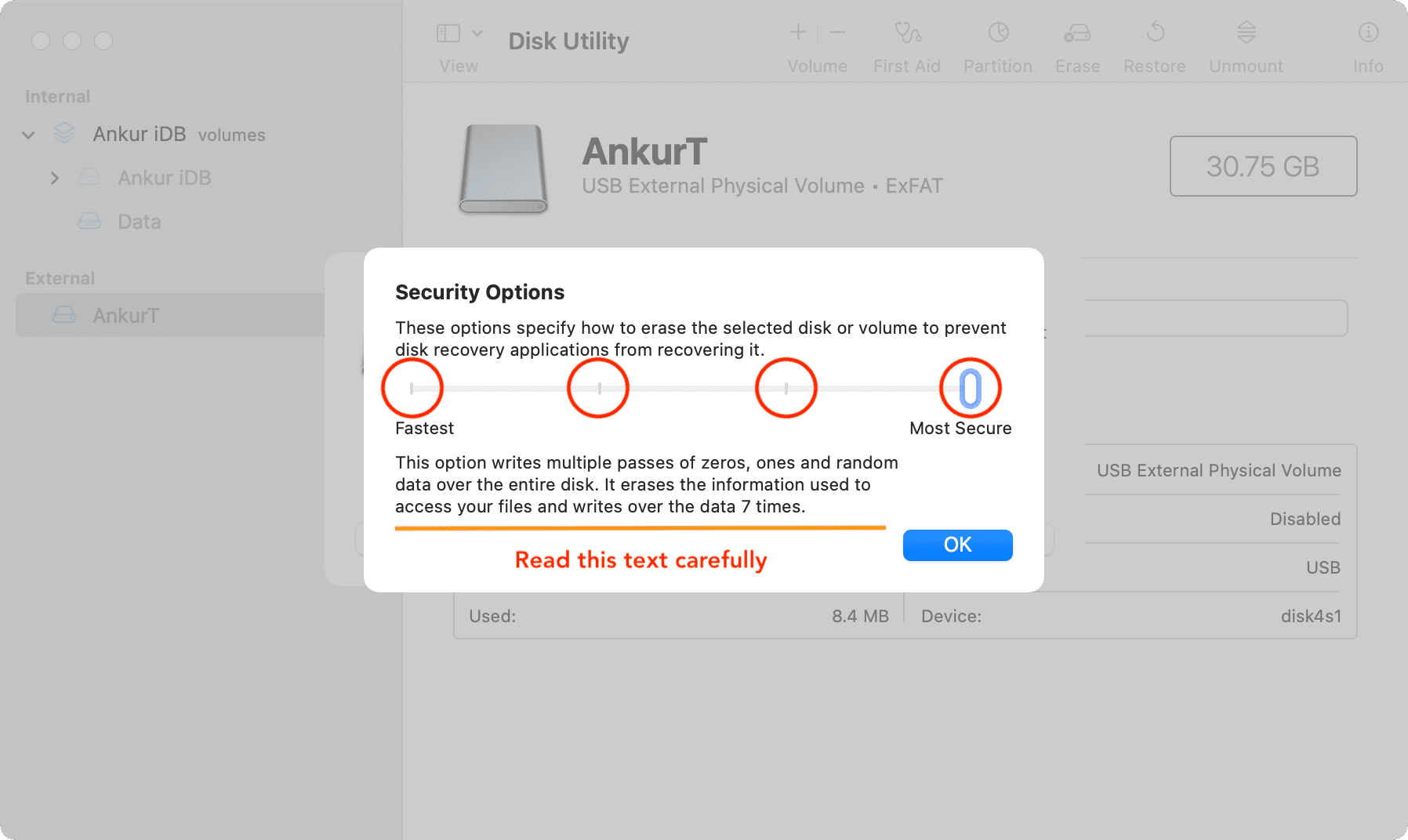
Procurando apagar seu volume de inicialização?
Lembre-se de que usando as etapas acima, você não pode apague a unidade interna principal que contém o volume de inicialização. Para fazer isso, inicialize seu Mac a partir de outro disco ou inicialize-o no modo de recuperação. Este modo especial de solução de problemas não apenas permite que você apague o disco de inicialização, mas também acesse os comandos do Terminal, reinstale o macOS e execute outras tarefas de limpeza.
Confira a seguir: